当部署完成之后,需要在apisix-dashboard中进行一些配置
部署参考前一篇: Docker compose部署最新版Apisix网关(一)
一、首先访问apisix-dashboard网页端
http://ip:dashboard端口
输入你在上篇中修改的用户名密码登录管理后台。
第一个问题你会发现仪表盘配置了地址,无法正常显示,因为默认不允许加载frame
需要修改apisix-dashboard/conf.yaml
conf:
listen:
host: 0.0.0.0 # `manager api` listening ip or host name
port: 9000 # `manager api` listening port
etcd:
endpoints: # supports defining multiple etcd host addresses for an etcd cluster
- etcd:2379
###添加以下内容
security:
content_security_policy: "frame-src *;"
.....然后停掉容器重启后在管理后台输入grafana的ip和端口就能正常显示了,效果如下:

二、路由配置就相当于nginx写路由策略,图形化操作很方便,上游就相当于描述你的api服务器,这些配置你实操几遍就知道了,去搜索怎么配置不如实际操作验证来的快。
三、证书这一块有个坑,泛域名证书虽然能上传,但是匹配会有问题,可能是我的泛域名既包含泛域名,也包含顶级域名的缘故。系统可能只能匹配一个,但是证书中却对应两个,因为管理端UI界面无法输入你的域名,在你泛域名证书上传出现问题的时候,你需要通过api来上传你的证书,指定泛域名即可。
api请求如下:
cd 到你的证书所在目录
curl http://替换为apisix的ip:替换为apisix的管理端口/apisix/admin/ssls/1 \
-H 'X-API-KEY: 替换成你修改的admin_key' -X PUT -d '
{
"cert" : "'"$(cat 替换成你的证书公钥)"'",
"key": "'"$(cat 替换成你的证书私钥)"'",
"snis": ["你的泛域名"]
}'完成后再证书列表中就会有显示
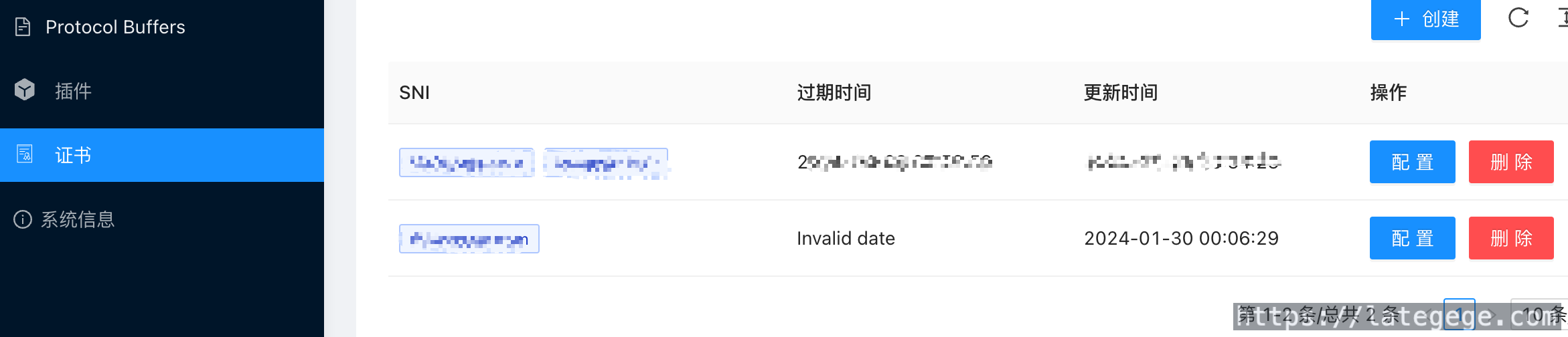
你就可以使用你的域名做https路由了,现在直接暴露在外网的没人会有http,所以这一步也是刚需。
四、踩完以上两个坑后就可以愉快的配置了,该使用什么插件就自己配置,多使用就能很快熟练了。